
Word文档怎么快速预览背景色效果?
切换到“页面布局”选项卡,再点击“页面颜色”,在打开的色样框中,光标移到哪个色彩上,就会自动显示出该颜色的背景预览,感觉合适的时候,单击即可应用到当前文档中了。
注意:这个功能在后续版本中可能会位置不同,比如Word 2016中,需要在“设计”选项卡中寻找“页面颜色”项。
Word文档如何调整页边距?
1、在电脑桌面上找到word文档,双击鼠标左键打开,没有的可单击鼠标右键,新建一个,再双击打开。
2、进入到word文档编辑页面,在左上角找到“文件”,单击。
3、在“文件”的下拉菜单中找到“页面设置”,单击。
4、进入“页面设置”,找到“页边距”,查看“上”、“下”、“左”、“右”的数字是否合乎要求。
5、调整“页边距”中“上”的数据(可直接输入也可单击箭头增减数字)。
6、调整“页边距”中“下”的数据为“2”。
7、调整“页边距”中“左”的数据为“2”。
8、调整“页边距”中“右”的数据为“2”。
9、根据需要,还可以调整“装订线”和“装订线位置”的大小,最后点击“确定”。
10、返回到word文档编辑页面,就 “OK” 了。
注意事项
页边距的调整在word文档编辑过程中可随时调整。
关键词: Word背景色效果预览 文档背景色效果 怎么浏览文档背景色效果 文档页边距调整 怎么调整文档页边距 文档页边距设置 Word文档使用技巧
















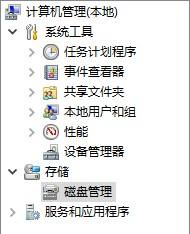



 营业执照公示信息
营业执照公示信息